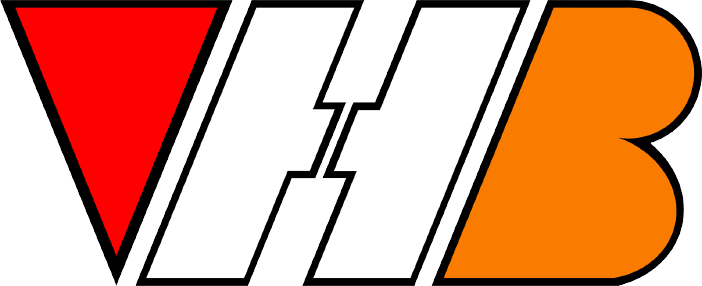Hướng dẫn sử dụng bảng led hiển thị thông tin qua giao tiếp TCP/IP
1, Giới thiệu sản phẩm bảng led hiển thị thông tin qua giao tiếp tcp/ip
- Bảng led hiển thị thông tin truyền từ phần mềm qua giao tiếp TCP/IP.
- Có thể hiển thị cả tiếng Anh và tiếng Việt.
- Thay đổi 7 màu chữ theo ý thích.
- Dễ dàng cài đặt địa chỉ IP và hiển thị thông tin
 |
 |
2, Thông số kỹ thuật
- Điện áp sử dụng 220VAC
- Kích thước: 340x180x70 mm
- Phương thức giao tiếp TCP/IP
- Led P5 FULL COLOR 1×1
3, Hướng dẫn sử dụng bảng led hiển thị thông tin qua giao tiếp TCP/IP
a, Hướng dẫn thay đổi thông tin hiển thị
- Bảng led sau khi cắm điện sẽ hiển thị lần lượt các thông tin
| Thông tin | Hình ảnh | Ý nghĩa |
| Địa chỉ IP hiện tại của bảng led | 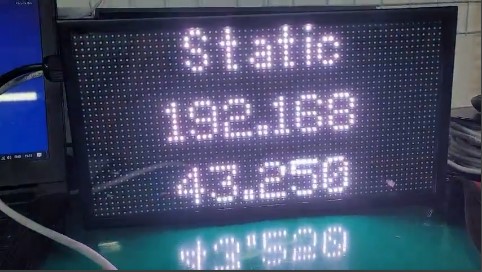 |
Địa chỉ IP hiện tại của bảng led là: 192.168.43.250 |
| Bảng led đã khởi động xong |  |
- Sau khi bảng led hiển thị 2 thông số chúng ta cắm dây mạng vào máy tính
- Sử dụng phần mềm Hercules để thay đổi thông tin
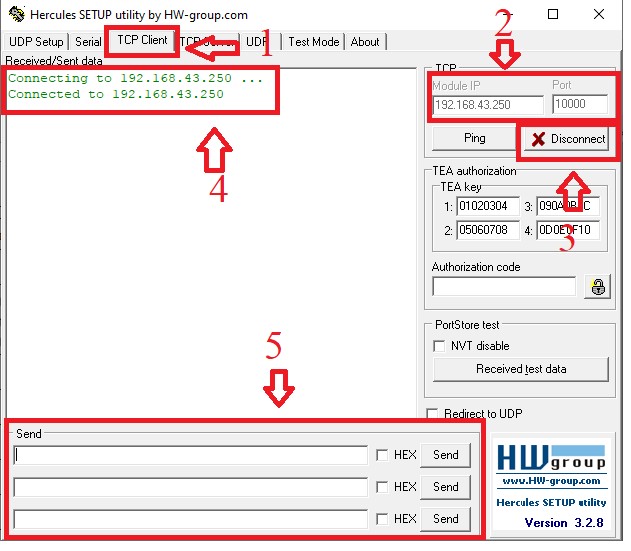
B1: Mở hercules, chọn TCP Clien
B2: Nhập địa chỉ hiển thị của bảng led, chọn Port 10000
B3: Nhấn Connect để kết nối với bảng led
B4: Sau khi kết nối thành công màn hình sẽ hiển thị như trên hình
B5: Nhập lệnh vào ô phía dưới và nhấn Send để gửi lệnh
| Lệnh | *[H1][C1]Welcome[H2][C2]VHB [!] | *[H1][C1]Welcome[!] |
| Ý nghĩa | [H1] thay đổi nội dung hàng 1
[C1] màu hiển thị của hàng thứ nhất. Chúng ta có thể thay đổi màu bằng cách thay đổi C1, C2, C3, C4, C5, C6, C7. Welcome: Nội dung hiển thị hàng 1, chúng ta thay đổi nội dung để hiển thị hàng 1 [H2] thay đổi nội dung của hàng 2 [C2] Màu hiển thị của hàng thứ 2. VHB: Nội dung hiển thị của hàng thứ 2 |
[H1] thay đổi nội dung hàng 1
[C1] màu hiển thị của hàng thứ nhất. Welcome: Nội dung hiển thị hàng 1 |
b, Hướng dẫn cài đặt địa chỉ IP
- Để thay đổi địa chỉ IP của bảng led chúng ta sử dụng phần mềm VHB Tool–Change IP
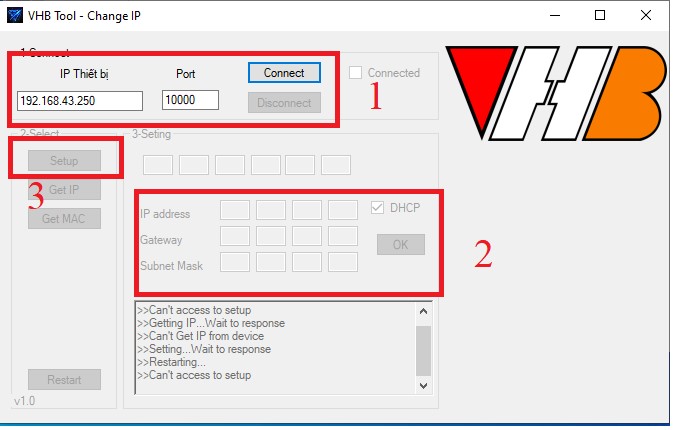
B1: Nhập IP thiết bị, nhập Port 10000, nhấn Connect để kết nối đến bảng led
B2: + Nhập địa chỉ IP muốn thay đổi vào ô IP address
+ Nhập Gateway mới vào ô Gateway
+ Nhập Subnet Mask mới vào ô Subnet Mask
B3: Sau đó nhấn Setup để thay đổi địa chỉ IP.
*Lưu ý: Nếu chúng ta thay đổi địa chỉ IP bị lỗi hoặc k thể kết nối đến bảng led thì chúng ta cần Reset lại địa chỉ của bảng led bằng cách
- Rút nguồn của bảng led ra
- Cắm dây mạng vào máy tính.
- Nhấn tổ hợp phím WIN + R. Nhập ping 192.168.43.253 –t như hình dưới sau đó nhấn OK để ping đến địa chỉ mặc định 192.168.43.253 của bảng led
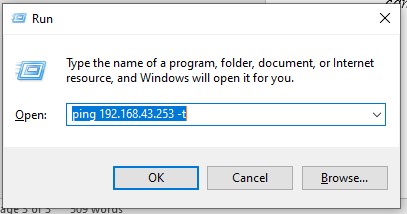
- Nhấn giữ nút reset sau đó cắm lại nguồn cho bảng led
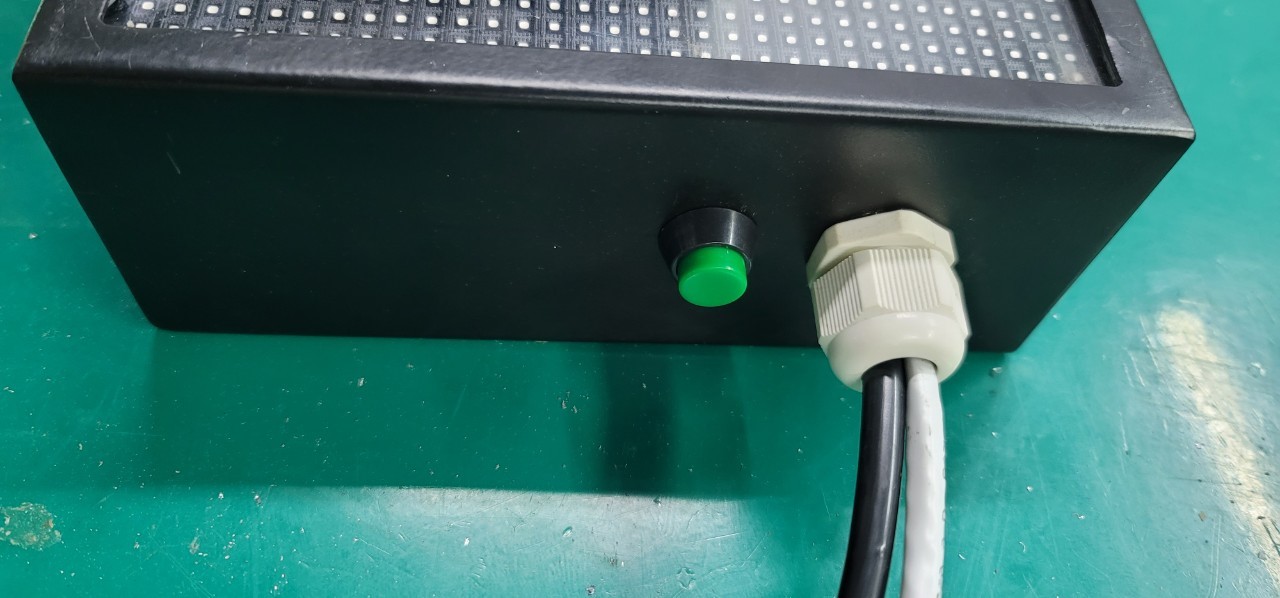
- Theo dõi trên máy tính đợi thiết bị kết nối với máy tính sau đó nhả nút Reset ra
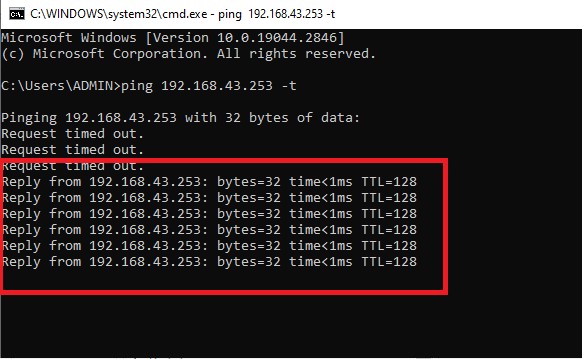
- Chúng ta kết nối lại bảng led với địa chỉ 192.168.43.253 và thay đổi lại địa chỉ IP
Bảng led đo nhiệt độ giao tiếp TCP/IP
Block "header-1" not found